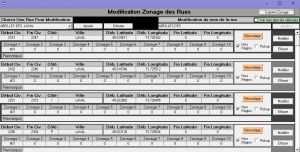Différences entre versions de « Répartition/Zonage de rue »
| Ligne 14 : | Ligne 14 : | ||
* '''Choisir une rue pour modification''' : Taper le début du nom de la rue. Lorsque vous voyez la rue désirée, sélectionnez la et l'ensemble des [[Lexique#Tronçons de rue|tronçons de rue]] s'affichera | * '''Choisir une rue pour modification''' : Taper le début du nom de la rue. Lorsque vous voyez la rue désirée, sélectionnez la et l'ensemble des [[Lexique#Tronçons de rue|tronçons de rue]] s'affichera | ||
| − | * '''Début civ. / Fin civ. | + | * '''Ajouter''': Pour ajouter un tronçon de rue. |
| + | |||
| + | * '''Détruire''': Pour effacer tous les tronçon de la rue.<u>Cette action est irréversible.</u> | ||
| + | |||
| + | * '''Modification du nom de la rue''': écrire le nouveau nom de la rue dans le rectangle et faire modifier. Dans la case «Voir nom dans les véhicules» écrivez le nom complet de la rue, pour que ça soit plus facile pour les chauffeur et GoogleMap. | ||
| + | |||
| + | * '''Début civ. / Fin civ.''' :''Civ.'' est le diminutif de ''civique'' et signifie ''Numéro civique de la rue''. Ces champs marquent le début et la fin du numéro civique d'un tronçon de rue. | ||
* '''Impair / Pair''' : indique l'un ou l'autre côté d'une rue. Les paramètres attendus sont soit : <abbr title="pair">P</abbr> (pair), <abbr title="impair">I</abbr> (impair) ou <abbr title="les deux côtés">D</abbr> (les deux côtés). | * '''Impair / Pair''' : indique l'un ou l'autre côté d'une rue. Les paramètres attendus sont soit : <abbr title="pair">P</abbr> (pair), <abbr title="impair">I</abbr> (impair) ou <abbr title="les deux côtés">D</abbr> (les deux côtés). | ||
* '''Ville''' : indique la ville où ce tronçon de rue est existant. | * '''Ville''' : indique la ville où ce tronçon de rue est existant. | ||
| − | + | ||
| − | * '''Zonage 1 à | + | * '''Zonage 1 à 10''': c'est à dire la première zone où se trouve l'adresse du client, le zonage 2 à 10 étant les dessertes de la première zone (voir [[Lexique#Desserte]]). |
| − | * '''Hors région''' : si cette case est cochée, ce tronçon de rue sera considéré hors région | + | |
| − | * '''Pickup''' : si cette case est cochée | + | * '''Hors région''' : si cette case est cochée, ce tronçon de rue sera considéré hors région. Un avertissement sera affiché en rouge dans la répartition Fraxion. |
| − | * '''Remarque''' : est utile pour associer un commentaire à un tronçon de rue. Ce commentaire sera visible par le répartiteur sur l'écran de répartition, ainsi que sur la tablette du chauffeur. | + | |
| + | * '''Pickup''' : si cette case est cochée, les appels pour cette adresse sortiront en appel «Pick up». Le chauffeur ne sera donc pas occupé quand il prendra l'appel. | ||
| + | |||
| + | * '''Remarque''' : est utile pour associer un commentaire à un tronçon de rue. Ce commentaire sera visible par le répartiteur sur l'écran de répartition, ainsi que sur la tablette du chauffeur. | ||
| + | |||
* '''Modifier''' : ce bouton est pour sauvegarder un changement fait dans un tronçon de rue. Si aucun changement n'est fait, le bouton reste grisé et désactivé. | * '''Modifier''' : ce bouton est pour sauvegarder un changement fait dans un tronçon de rue. Si aucun changement n'est fait, le bouton reste grisé et désactivé. | ||
| + | |||
* '''Effacer''' : ce bouton est pour supprimer un tronçon de rue. <u>Cette action est irréversible</u>. | * '''Effacer''' : ce bouton est pour supprimer un tronçon de rue. <u>Cette action est irréversible</u>. | ||
== Modifier un tronçon de rue == | == Modifier un tronçon de rue == | ||
| − | + | ||
| − | + | '''1.''' Dans zonage de rue, utiliser le menu déroulant pour sélectionner la rue à modifier. | |
| − | + | '''2.''' Si vous voulez modifier le nom de la rue, vous pouvez le faire dans le champs en haut à droite « Modification du nom de la rue » et cliquer le bouton « Modifier ». | |
| − | + | '''3.''' Si vous voulez modifier les autres champs, faites-le dans le champ approprié, puis cliquez le bouton « Modifier ». Attention de ne pas cliquer le bouton « Effacer » car cette action est irréversible. | |
== Créer un tronçon pour une rue existante == | == Créer un tronçon pour une rue existante == | ||
| + | |||
Suivre ces étapes pour créer un tronçon pour une rue <u>qui existe déjà</u> : | Suivre ces étapes pour créer un tronçon pour une rue <u>qui existe déjà</u> : | ||
| − | + | ||
| − | + | '''1.''' Entrer le nom de la rue à modifier dans ''Choisir une rue pour modification'' et le sélectionner. | |
| − | + | ||
| − | + | '''2.''' Cliquez sur le bouton « Ajouter ». | |
| − | + | ||
| − | + | '''3.'''Au bout de quelques secondes, un nouveau tronçon s'ajoutera avec Début civ. <code>0</code> et Fin civ. <code>1</code><ref name="civ" />. Ce nouveau tronçon s'ajoute en haut de la liste. | |
| − | + | ||
| + | '''4.'' Remplissez les champs Début civ. et Fin civ.<ref name="civ" /> en faisant une recherche dans [//maps.google.ca Google Maps] ou Poste Canada,afin de trouver les numéros civiques du début et de la fin de la rue. | ||
| + | |||
| + | '''5.''' Dans le champ ''Impair / Pair'', <abbr title="les deux côtés">D</abbr> pour que les deux côtés de la rue soient pris en compte. Si vous voulez bien faire les choses, vous devriez créer deux nouveaux tronçons de rue, l'un pour les impairs et l'autre pour les pairs. Mais le <abbr title="les deux côtés">D</abbr> fonctionnera. | ||
| + | |||
| + | '''6.''' Inscrivez la première zone et ses dessertes. | ||
| + | |||
| + | '''7.'''Cliquez sur le bouton « Modifier » afin de sauvegarder. | ||
== Créer un tronçon pour une rue qui n'existe pas == | == Créer un tronçon pour une rue qui n'existe pas == | ||
| − | Si vous commencer à taper le nom de la rue, exemple | + | Si vous commencer à taper le nom de la rue, exemple <code>CONCORDE DE LA</code> et que cette rue n'existe pas dans votre base données, peu importe la ville, voici la marche à suivre : |
| − | # Tapez le nom de la rue telle qu'orthographiée dans [//maps.google.ca Google Maps], en omettant les mots rue, boul, ch, etc. et ajoutant les particules à la fin, exemple | + | # Tapez le nom de la rue telle qu'orthographiée dans [//maps.google.ca Google Maps], en omettant les mots rue, boul, ch, etc. et ajoutant les particules à la fin, exemple <code>CONCORDE DE LA</code>. |
# Cliquez sur le bouton « Ajouter ». Au bout de quelques secondes, un nouveau tronçon s'ajoutera avec Début civ. <code>0</code> et Fin civ. <code>1</code><ref name="civ" />. | # Cliquez sur le bouton « Ajouter ». Au bout de quelques secondes, un nouveau tronçon s'ajoutera avec Début civ. <code>0</code> et Fin civ. <code>1</code><ref name="civ" />. | ||
# Remplissez les champs Début civ. et Fin civ.<ref name="civ" /> en faisant une recherche dans [//maps.google.ca Google Maps] afin de trouver les numéros civiques du début et de la fin de la rue. | # Remplissez les champs Début civ. et Fin civ.<ref name="civ" /> en faisant une recherche dans [//maps.google.ca Google Maps] afin de trouver les numéros civiques du début et de la fin de la rue. | ||
Version du 28 avril 2022 à 14:28
| Le module zonage de rue est l'outil que l'on se sert pour ajuster les numéros civiques, ajouter de nouvelles rues, changer le zonage, étiqueter l'adresse « Hors région » ou associer une remarque avec une adresse. |
DescriptionLors d'une nouvelle installation du logiciel de répartition Fraxion, la base de données des rues de la région est implantée dans le système. Généralement, elle est complète et ne contient pas d'erreurs. Si un répartiteur ne trouve pas une rue dans le module Répartition - réception des appels, il y a de bonne chances qu'il écrive mal le nom de la rue. 'Notes' Il important de savoir que les particules des noms de rues (de la, du, des, etc.) se retrouve à la fin pour une meilleure efficacité lors de la prise d'appel. Par exemple, « 2182 Rue des Abeilles » sera « 2182 Abeilles des». Aussi, les mots « Rue, Boul, Ch, » ne font pas parti du nom, sauf dans le cas des avenues chiffrées (1E AVE), Il est possible qu'à cause d'un nouveau développement ou d'un nouveau bâtiment, le nom de la rue ne soit pas dans la base de données. Dans ce cas seulement, un employé autorisé pourra l'ajouter dans la base de données. Explication des champs
Modifier un tronçon de rue1. Dans zonage de rue, utiliser le menu déroulant pour sélectionner la rue à modifier. 2. Si vous voulez modifier le nom de la rue, vous pouvez le faire dans le champs en haut à droite « Modification du nom de la rue » et cliquer le bouton « Modifier ». 3. Si vous voulez modifier les autres champs, faites-le dans le champ approprié, puis cliquez le bouton « Modifier ». Attention de ne pas cliquer le bouton « Effacer » car cette action est irréversible. Créer un tronçon pour une rue existanteSuivre ces étapes pour créer un tronçon pour une rue qui existe déjà : 1. Entrer le nom de la rue à modifier dans Choisir une rue pour modification et le sélectionner. 2. Cliquez sur le bouton « Ajouter ». 3.Au bout de quelques secondes, un nouveau tronçon s'ajoutera avec Début civ. '4. Remplissez les champs Début civ. et Fin civ.1 en faisant une recherche dans Google Maps ou Poste Canada,afin de trouver les numéros civiques du début et de la fin de la rue. 5. Dans le champ Impair / Pair, D pour que les deux côtés de la rue soient pris en compte. Si vous voulez bien faire les choses, vous devriez créer deux nouveaux tronçons de rue, l'un pour les impairs et l'autre pour les pairs. Mais le D fonctionnera. 6. Inscrivez la première zone et ses dessertes. 7.Cliquez sur le bouton « Modifier » afin de sauvegarder. Créer un tronçon pour une rue qui n'existe pasSi vous commencer à taper le nom de la rue, exemple
Notes
|